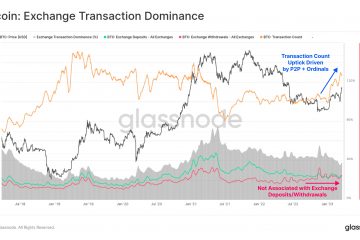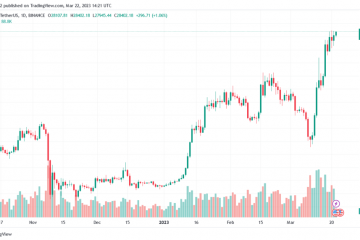AppleInsider cuenta con el respaldo de su audiencia y puede ganar una comisión como asociado de Amazon y socio afiliado en compras calificadas. Estas asociaciones de afiliados no influyen en nuestro contenido editorial.
La cámara de continuidad llegará pronto a macOS Ventura e incluye efectos visuales para mejorar el fondo y la iluminación del video en vivo. Aquí se explica cómo usarlo.
Apple presentó por primera vez la cámara de continuidad con iOS 12 y macOS Mojave. Permite a los usuarios insertar fotos y escaneos en documentos en su Mac desde un iPhone o iPad.
En macOS Ventura, Continuity Camera permite que un iPhone con iOS 16 actúe como una cámara web para una Mac. Apple hizo una vista previa durante la WWDC 2022 y dijo que la mejor cámara web es la que la gente ya tiene.
Apple sugiere que los usuarios monten el iPhone en la parte posterior de la tapa de la MacBook, justo detrás de la cámara frontal, pero en realidad puede ir en cualquier lugar, apuntando al usuario. Apple no tiene su propio soporte para mantener el iPhone asegurado en esa posición, pero ya hay varios soportes y soportes disponibles de terceros.
La cámara de continuidad requiere que el iPhone y el Mac estén en la misma red. Además, el iPhone debe estar desbloqueado.
Studio Light en FaceTime y otras aplicaciones
La cámara de continuidad aparece automáticamente como una opción una vez que la Mac detecta que el iPhone está en su lugar. Los controles se encuentran dentro del Centro de control.

Encender Studio Light
El El Centro de control se puede encontrar en la barra de menú de Mac, debajo de un ícono que parece dos interruptores. En la parte superior aparecen dos opciones para controlar la cámara y el micrófono. Al hacer clic en Efectos de video, se muestra Center Stage, Portrait, Studio Light y Desk View. Los micrófonos también pueden usar una configuración de aislamiento de sonido. Luz de estudio puede iluminar la cara del usuario y oscurecer ligeramente el fondo. Es una excelente opción para personas en condiciones de poca luz.
Otras opciones de cámara de continuidad
Center Stage usa la cámara Ultra Wide del iPhone para mantener al usuario en el cuadro mientras se mueve en el video. Es mejor usar esta función con una iluminación brillante para reducir la granulosidad o el ruido en el video. Retrato desenfoca el fondo para que el video se vea más profesional. Desk View usa la cámara Ultra Wide del iPhone para mostrar el escritorio del usuario. 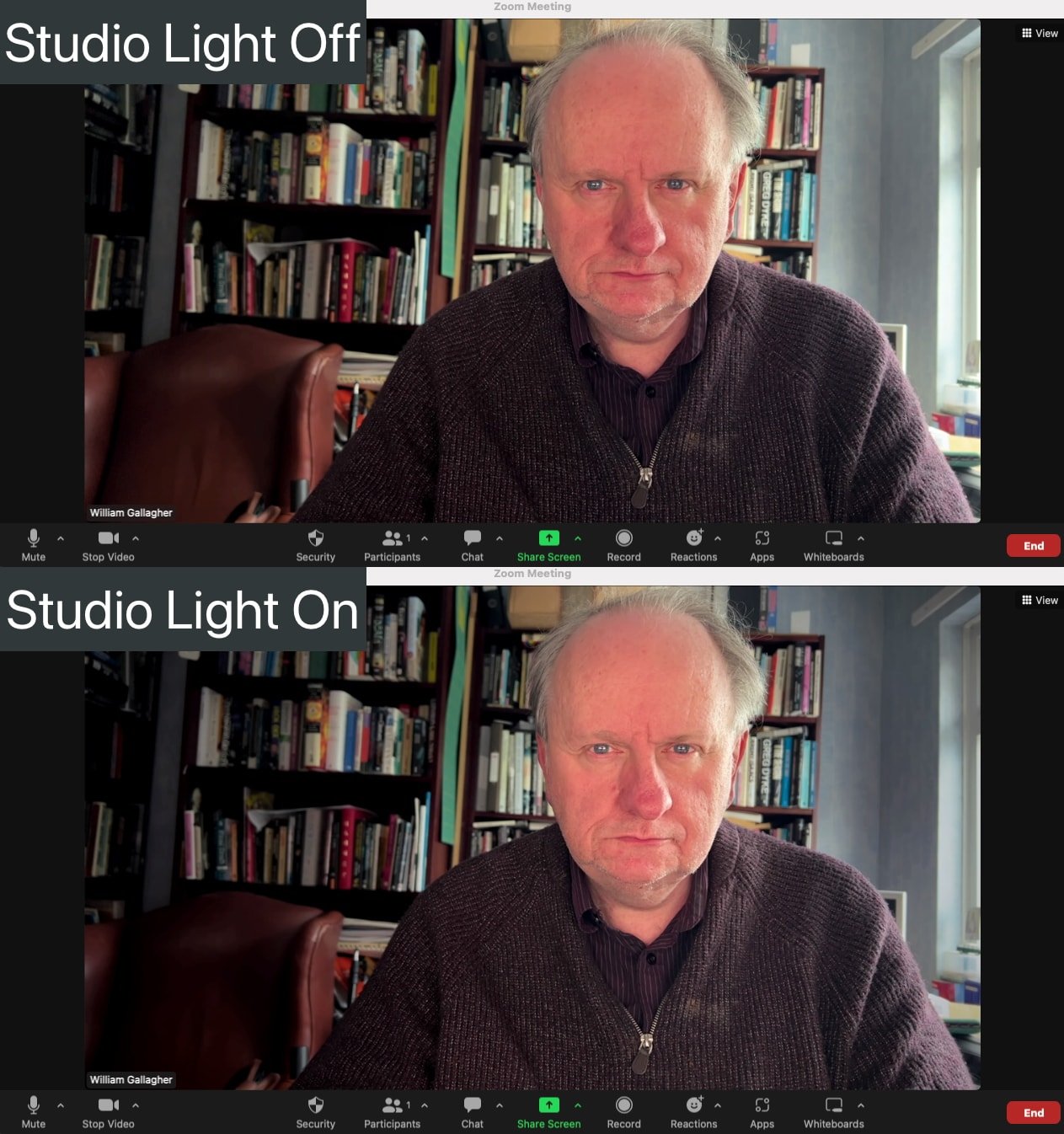
Comparar: Studio Light apagado versus Studio Light encendido
Es posible que Studio Light no sea suficiente para que algunas personas reemplacen su configuración de iluminación actual, pero es excelente para quienes no tienen iluminación, como una luz Ring.